Aujourd'hui, nous allons découvrir Google Search Console, un outil très précieux pour un propriétaire de site ou de blog, qui peut vous donner des informations riches sur votre référencement et sur les problèmes que rencontre Google sur votre site.
La Google Search Console a été repensée en profondeur par Google : certains menus ont disparu, d'autres fournissent désormais plus de données qu'avant. Alors j'ai totalement réécrit cet article pour prendre en compte la nouvelle Search Console.
Nous allons évoquer l'interface de l'outil, les différents menus et les fonctionnalités disponibles. Un autre article du blog vous explique davantage à quoi sert Google Search Console.

Dans cet article
Comment installer Google Search Console sur son blog ?
Pour commencer, rendez-vous sur le site de Search Console.
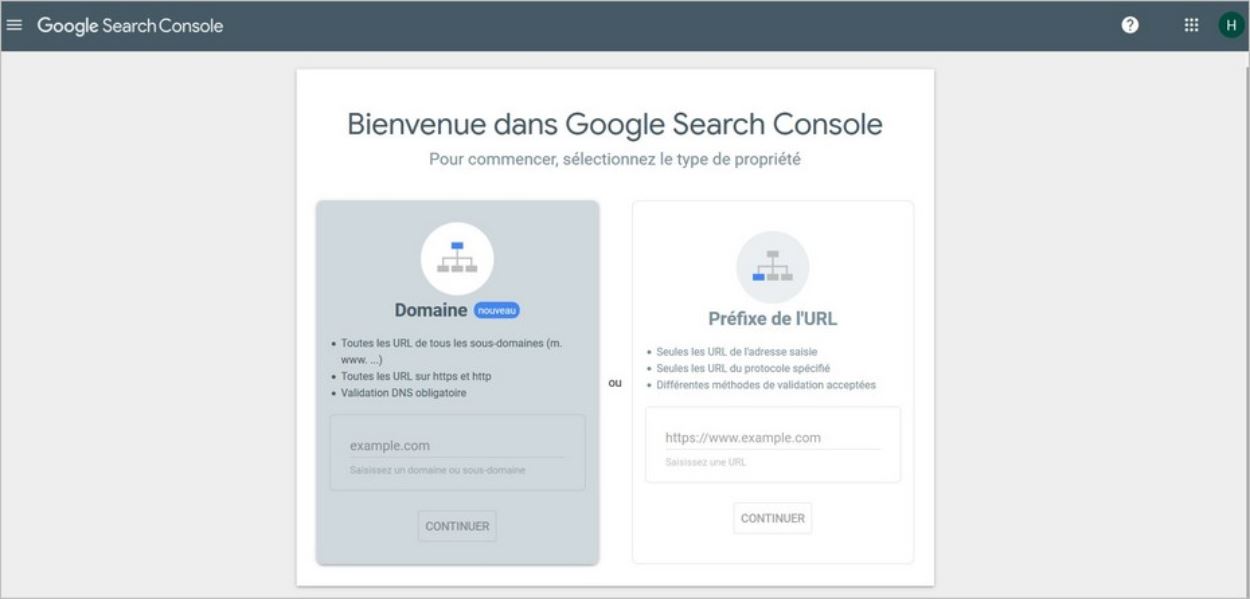
Vous disposez de deux possibilités :
- Domaine - Ici, vous pouvez suivre votre site dans son ensemble (http, https, avec/sans www, avec les éventuels sous-domaines). C'est la solution la plus complète pour gérer un site.
- Préfixe de l'URL - C'est une option un peu plus restrictive car elle permettra de suivre seulement les pages spécifiées. Par exemple, si vous entrez l'adresse
https://www.monblog.com, ça suivra bien toutes les URLs commençant parhttps://www.monblog.commais pas les autres : si vous avez une boutique à l'adresseboutique.monblog.com, ou un mélange d'adresses en https et http, ça ne les prendra pas en compte.
Suivre un domaine
Ici, il suffit d'entrer votre nom de domaine tout seul (sans http.s, sans www, etc) et de cliquer sur "Continuer".
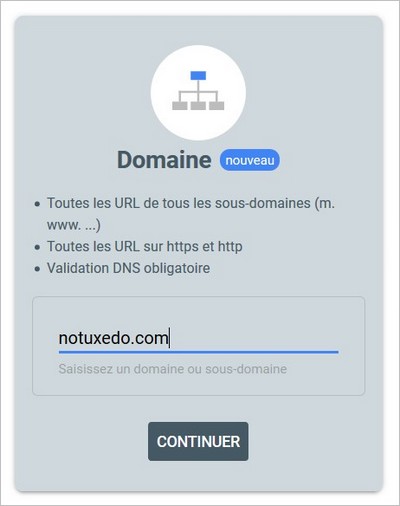
On va ensuite vous demander de valider le nom de domaine par un enregistrement DNS.

Comment faire ? Il faut aller à l'endroit où vous utilisez votre nom de domaine (votre hébergeur) et accéder à la "gestion des DNS".
Pour savoir où cette option se trouve, vous pouvez consulter les rubriques d'aide de votre prestataire ou contacter le support technique si vous ne trouvez pas par vous-même. Voici par exemple un guide d'aide sur OVH, qui conseille de passer par Espace Client > Domaines > Zone DNS.
Pour ma part, je suis hébergée chez o2switch, ça se passe dans l'administration (cPanel), partie "Domaines", menu "Zone Editor". On clique sur "Gérer" au niveau du nom de domaine de son blog et l'on accède à une liste de tous les enregistrements DNS du nom de domaine.

Le but de cette étape est de valider Google Search Console pour que l'outil soit considéré comme fiable et autorisé à recueillir des données. Pour ce faire, vous devez ajouter un enregistrement DNS de type "TXT". Chez mon hébergeur, c'est un simple clic sur un menu :

Entrez comme texte d'enregistrement le code de vérification fourni par Google.

Ensuite, il va falloir patienter un peu (parfois jusqu'à 48h) le temps que les enregistrements DNS se "mettent à jour" pour prendre en compte votre modification. Si vous essayez de cliquer sur "Valider" sur Search Console dans ce laps de temps, vous aurez sûrement ce genre de message d'erreur "Échec de la validation de la propriété", avec pour explication :
"Impossible de trouver le jeton de validation dans les enregistrements TXT de votre domaine. Vous devrez peut-être patienter quelques minutes avant que les modifications que vous avez apportées aux enregistrements TXT ne soient prises en compte par Google".

Dans ce cas, il faut simplement attendre. Si la validation est toujours impossible au bout de 48h, je vous conseille de contacter le support technique de votre hébergeur pour vérifier que vous avez fait ce qu'il fallait. Une fois que le compte sera validé, vous verrez ce type de message :

Suivre le préfixe de l'URL
Deuxième méthode de validation, souvent un peu plus simple pour les débutants mais moins complète : le préfixe de l'URL. Vous entrez cette fois-ci une URL précise, celle de votre site (avec http ou https, avec ou sans www en fonction de ce que vous utilisez au quotidien). Google Search Console pourra ainsi suivre toutes les pages commençant par cette adresse.

Si vous avez déjà installé Google Analytics sur le site, il sera directement validé dans Google Search Console.
Si vous n'avez pas encore installé Google Analytics, je vous conseille vivement de le faire pour suivre vos statistiques ;) Mais on vous proposera d'autres méthodes de validation :
- Le fichier HTML - Il s'agit de télécharger le fichier fourni par Google et de le mettre en ligne à la racine de votre site. Pour ce faire, utilisez un client FTP comme Filezilla ou WinSCP et placez le fichier au même niveau que le fichier wp-config.php de WordPress (note : cette méthode ne peut pas être utilisée par les membres de WordPress.com).

Valider un site sur Search Console - La méthode du fichier HTML - La balise meta - Il s'agit de copier une ligne de code entre les balises <head> et </head> de votre site (sur WordPress.org, elles se situent en général dans le fichier header.php de votre thème). Si vous êtes sur WordPress.com (plateforme gratuite), c'est la méthode de la balise meta qui est préconisée pour utiliser Google Search Console : vous devez copier cette balise meta dans la rubrique Réglages > SEO de votre administration, au niveau de la ligne "Google".

Valider un site sur Search Console - La méthode de la balise HTML
Une fois le site validé, quelle que soit la méthode choisie, vous pourrez accéder à l'interface de Google Search Console.
Je ne vois aucune donnée
C'est normal ! Tout comme Google Analytics, Google Search Console ne va commencer à collecter des données sur votre site qu'à partir du moment où il est installé. Il faudra donc un peu de patience avant de voir apparaître des informations dans vos différents tableaux de bord.
L'interface de la nouvelle Google Search Console
Au bout de quelques jours, vous allez commencer à voir apparaître vos premières données sur l'interface de Search Console.
Le menu "Vue d'ensemble" vous propose un tableau de bord général des performances de votre site, qui se décompose en quelques parties clés :
- Performances - Ce sont les clics vers votre site depuis le moteur de recherche Google sur les 90 derniers jours (Search Console prend donc en compte uniquement le référencement naturel sur Google mais pas vos autres sources de trafic).
- Couverture - Ce sont les pages jugées valides par Google et les pages qui comportent des erreurs.
- Améliorations - Il s'agit des problèmes éventuels détectés par Google et des pistes pour optimiser l'ergonomie ou l'accès à votre site.
Depuis chacun des rapports de cette vue d'ensemble, vous pouvez accéder à des informations détaillées. Par ailleurs, un menu sur la gauche de la page vous permet aussi d'approfondir de nombreux aspects !

Le menu Performances de Search Console
Ce menu vous présente les performances de votre site dans les résultats de recherche Google. C'est la rubrique qui vous permet de suivre gratuitement votre référencement naturel sur Google si vous ne pouvez pas investir dans un outil de suivi payant.
Vous pouvez visualiser dans un tableau en bas de page tous les mots-clés qui ont permis à votre site d'apparaître dans les résultats de recherche Google.

Via le rapport Performances de Google Search Console, vous pouvez obtenir différentes données :
- Le nombre de clics : ce sont tous les internautes qui ont vu votre site s'afficher dans les résultats et ont choisi de le visiter en estimant qu'il saurait répondre à leur demande.
- Le nombre d'impressions : ça correspond à toutes les fois où votre site est apparu quelque part dans les résultats de recherche. Ça peut être à une bonne place mais ça peut être aussi très loin dans les résultats.
- Le CTR : c'est le pourcentage d'internautes qui ont cliqué sur un lien vers votre site (pourcentage d'impressions ayant déclenché un clic).
- La position : c'est la position moyenne que vous occupez sur Google sur une requête précise. Vous le savez peut-être mais les résultats de recherche Google sont personnalisés d'un internaute à l'autre et en tapant le même mot-clé, deux personnes peuvent voir des résultats légèrement différents. La position fournie ici par Google Search Console est donc une moyenne de tous ces résultats.
Vous pouvez également jouer avec les filtres en haut de page pour obtenir une foule d'informations, il suffit de cliquer sur un filtre existant ou sur "Nouveau" pour en ajouter un.

Vous pouvez ainsi étudier des informations précises :
- Les requêtes - Vous pouvez filtrer dans le tableau les requêtes qui contiennent un mot-clé précis ou comparer deux requêtes. Search Console vous fournit à ce jour un maximum de 1000 mots-clés différents dans le tableau.
- Les pages - Vous pouvez cibler une page précise pour voir le nombre de clics ou d'impressions qu'elle reçoit ou comparer deux pages.
- Les pays - Idem, vous pouvez filtrer les données en fonction d'un pays précis ou comparer deux pays.
- Les appareils - Observez les données sur ordinateur, tablette ou mobile.
- Le type de recherche - Web, image, vidéo, avec quels mots clés vous trouve-t-on depuis ces différents canaux ?
- L'apparence dans les résultats de recherche - C'est un filtre grâce auquel vous pouvez par exemple cibler les performances de vos pages au format AMP, étudier les résultats enrichis si votre site fait ressortir des formats particuliers de contenu (offres d'emploi, événements, recettes, fiches produit, page de questions/réponses, etc)..
- La date - Search Console permet d'avoir des données sur une période allant jusqu'à 16 mois ou de comparer des données à deux périodes différentes.
Et pour compléter toutes ces fonctionnalités, sachez que vous pouvez aussi télécharger les tableaux à l'aide de l'icône "Télécharger" présente en haut à droite du tableau, au format CSV ou Google Sheets. Un bon moyen de conserver un historique des données ou de faire des analyses et des visualisations plus facilement avec Excel, Google Data Studio, etc.

Ce rapport est extrêmement complet et il est impossible de détailler dans cet article toutes les utilisations que l'on peut en faire. Voici cependant quelques idées :
- Essayer d'optimiser le taux de clic vers vos pages - Vous pouvez par exemple repérer les pages qui suscitent beaucoup d'impressions, sur lesquels vous êtes dans les premiers résultats de Google mais où le taux de clic est mauvais (CTR inférieur à 5%). Ça laisse entendre que le sujet intéresse les gens mais que parmi les résultats qui s'affichent, ils privilégient un autre site que le vôtre. Vous pouvez par exemple essayer de réécrire la balise title et la meta description de la page concernée.
- Améliorer votre contenu - Si vous constatez que votre site apparaît en première page de Google sur une requête, à une position comprise entre 5 et 10, et que le CTR est mauvais, regardez les requêtes entrées par les internautes. Vous pouvez peut-être compléter et enrichir votre article pour mieux répondre à ces demandes précises, rendre votre article plus pertinent et gagner quelques places.
- Trouver des opportunités de création de contenus - Si certaines requêtes déclenchent beaucoup d'impressions mais peu de clics vers votre site (celui-ci étant par exemple sur la deuxième page de Google), ça peut être intéressant de créer des contenus spécifiques en lien avec ces requêtes... pour essayer de passer sur la première page des résultats de recherche.
- Évaluer votre influence et la force de votre marque - Si vous ciblez les requêtes incluant votre nom ou celui de votre marque, vous pouvez voir le nombre d'impressions qu'il suscite et le nombre de clics qui mènent à votre site. Par exemple, sur No Tuxedo, le mot-clé "no tuxedo" figure parmi ceux qui suscitent le plus de clics vers mon blog : ça laisse entendre qu'il existe une forme de bouche-à-oreille autour du blog.
- Suivre l'évolution de votre positionnement sur un mot-clé précis - Si vous exportez régulièrement les données de Google Search Console, vous pouvez effectuer un véritable suivi de l'évolution de vos positions moyennes sur une requête particulière.
- Voir les mots-clés qui mènent à une page - Grâce au filtre "Pages", vous pouvez cibler une page précise de votre site. Si vous cliquez ensuite sur le filtre "Requêtes", vous pourrez visualiser tous les mots-clés qui ont mené à cette page. C'est un bon moyen de mieux comprendre les attentes des internautes.
Le menu Inspection de l'URL
Ce menu affiche un champ de recherche en haut de page, dans lequel vous pouvez entrer n'importe quelle URL précise de votre site.

Prenons l'exemple de la page d'accueil. Google vous indique d'abord "Récupération de données à partir de l'index Google" puis vous fournit différentes informations sur la page concernée.

État de l'indexation sur Google
On peut d'abord voir si la page est indexée (c'est-à-dire "répertoriée" par Google). Le moteur de recherche vous affichera plusieurs cas de figure :
- Cette URL est sur Google - Tout va bien, aucun problème détecté !
- Cette URL est sur Google, mais présente des problèmes - Google a bien détecté et indexé la page, mais elle peut comporter des erreurs dans son optimisation (par exemple, des erreurs dans le format AMP si vous l'utilisez, des données structurées non conformes aux standards de Google).
- Cette URL n'est pas sur Google : erreurs d'indexation - Google n'a pas indexé la page en raison d'une erreur rencontrée dans son exploration. Il peut s'agir d'une erreur technique (votre serveur n'était pas accessible lors du passage du moteur), d'un blocage, d'une erreur sur la page elle-même (erreur 404 par exemple). Vous trouverez sur Google Search Console des informations pour comprendre pourquoi une page n'a pas été indexée.
- Cette URL n'a pas été indexée par Google - Search Console vous affiche généralement ce message quand une page n'est pas indexée suite à une action volontaire de votre part (vous avez par exemple spécifié une balise "noindex" ou une instruction dans le fichier robots.txt du site qui empêche Google d'accéder à la page ou de l'indexer, etc).
Voici l'exemple d'une page que Google n'indexe pas car je lui ai demandé de ne pas l'indexer :

Couverture de l'index d'une page précise
Ensuite, l'outil d'inspection d'URL vous donne des informations sur la couverture de l'index : quand Google a-t-il exploré la page pour la dernière fois, avec lequel de ses robots, l'URL apparaît-elle dans un sitemap (plan de site destiné aux moteurs de recherche), grâce à quelle page Google a-t-il pu découvrir cette URL (c'est une probabilité et non une certitude !), Google a-t-il rencontré un blocage, a-t-il détecté une URL canonique (si jamais plusieurs versions de la même page existent et que vous avez spécifié une version "de référence")...
Améliorations possibles sur une page
Enfin, une partie "Améliorations" vous suggère parfois des pistes d'amélioration (incroyable, non ?) si des problèmes d'optimisation sont détectés, en particulier :
- Si la page n'est pas ergonomique sur mobile - Un texte trop petit, des éléments cliquables trop rapprochés, un contenu plus large que la taille de l'écran, autant de problèmes qui peuvent rendre une page difficile à consulter sur mobile.
- S'il y a des erreurs de format AMP - Si vous utilisez ce format ultra-rapide sur mobile, Google Search Console vous signalera les éventuelles erreurs et blocages propres à AMP.
- Le statut des données structurées - Certaines pages web comportent des éléments de code qui font ressortir des types de contenu particuliers, comme les recettes ou les événements. Google peut vous signaler des problèmes.
Précisions sur l'outil d'inspection de l'URL
Dans cet outil d'inspection de l'URL, Google s'appuie sur la dernière version de la page qu'il a "mémorisée"... mais si vous avez apporté des changements entre temps, les informations peuvent ne pas être à jour. Dans ce cas, vous pouvez cliquer sur le bouton "Tester l'URL en ligne" pour vous appuyer sur la version actuelle de la page.
Par ailleurs, si vous avez modifié la page et souhaitez demander une prise en compte des changements, cliquez sur "Demander une indexation". Google vous précisera alors s'il peut, techniquement, indexer la page (est-ce qu'il y a quelque chose qui bloque ou non) et, s'il peut y accéder, la mettra en file d'attente pour indexation.
Utiliser cet outil peut aider si vous constatez que le moteur de recherche met trop de temps à prendre en compte un changement apporté à la page ou à détecter une nouvelle page publiée sur le site. Ça peut également vous aider à comprendre pourquoi une page n'apparaît pas sur Google.
Si Google signale des ressources bloquées et des erreurs
Google a besoin d'accéder à un certain nombre de ressources pour charger correctement vos pages : par exemple, le moteur de recherche aura besoin de charger la feuille de style qui détermine le design de votre site.
Il peut arriver que ces fichiers soient bloqués par une instruction interdisant aux moteurs de recherche d'y accéder. Si c'est le cas, Google vous le signalera. Souvent, c'est une ligne présente dans le fichier robots.txt à la racine de votre site qui provoque cette erreur et empêche Google d'accéder au contenu en question.
Google peut aussi rencontrer toutes sortes d'erreurs en explorant votre site : c'est à cet endroit qu'elles apparaîtront. Les erreurs peuvent par exemple concerner les DNS (le système qui relie votre nom de domaine aux serveurs où sont stockés les fichiers de votre site), le serveur lui-même (qui est trop lent ou inaccessible) ; votre site peut également comporter des liens brisés ou des pages introuvables.
Si vous constatez que vous rencontrez régulièrement des problèmes de serveur, il peut être intéressant d'envisager un changement d'hébergeur pour en trouver un qui vous offrira une meilleure qualité de service. Si votre site comporte beaucoup de liens brisés, pensez à les corriger et à mettre en place des redirections depuis les pages qui ont été supprimées vers une URL pertinente.
Le menu Couverture de Google Search Console
L'outil d'inspection d'URL vous donnait des informations sur la couverture de l'index à l'échelle d'une page précise. Ici, c'est une vue d'ensemble de tout votre site.
Google Search Console vous indique si Google a rencontré des erreurs sur certaines de vos pages, vous précise le nombre d'URLs qu'il juge "valides" (bonnes à être indexées sur le moteur de recherche) et le nombre d'URLs exclues (parce que vous les bloquez volontairement par exemple).

Plein de raisons peuvent pousser Google à ne pas indexer une page, j'en ai déjà évoqué plusieurs : il y a une erreur 404 sur la page, votre serveur ne fonctionne pas à cause d'un problème chez votre hébergeur ce qui rend le site inaccessible, il existe plusieurs versions d'une même page (un même contenu accessible via plusieurs URLs) et Google va donc exclure certains doublons, etc.
Cette rubrique vous aide à comprendre les freins et à évaluer si votre site a un développement normal, avec un nombre de pages indexées en croissance à mesure que vous publiez du contenu.
Si vous constatez un pic d'erreurs par exemple, repérez à quel moment il est apparu, ça peut vous aiguiller vers la solution : votre hébergeur a-t-il rencontré un problème qui a rendu votre site inaccessible ? Avez-vous changé de thème WordPress ? Avez-vous installé un nouveau plugin ou modifié la configuration d'un plugin existant ?
Le menu Sitemaps de Search Console
Le fichier sitemap.xml est un fichier spécifique qui va lister toutes les URL des pages que vous souhaitez faire indexer par Google. C'est une sorte de cartographie des pages importantes de votre site. Vous pouvez en savoir plus en lisant mon article sur les sitemaps.
On peut générer ce fichier à l'aide d'un plugin (j'utilise pour ma part Google XML Sitemaps pour WordPress, je vous en avais parlé dans ma liste de plugins incontournables) mais aussi créer un sitemap en utilisant un site comme XML Sitemaps puis le mettre en ligne soi-même sur le FTP du site (avec pour inconvénient le fait qu'il ne se mettra pas à jour automatiquement).
On peut ensuite soumettre ce sitemap à Google par le biais de Google Search Console. Il suffit de saisir l'adresse de votre sitemap.

Une fois que votre sitemap a été pris en compte par Google, vous pouvez le visualiser et cliquer dessus pour accéder à des informations en plus :

Google vous indique alors le nombre d'URL que contient le sitemap... et vous permet de voir un rapport "couverture de l'index" plus précis, appliqué seulement aux URLs du sitemap.
En d'autres termes, grâce au sitemap, vous avez identifié les pages clés de votre site, celles que vous voulez voir apparaître sur Google. En retour, le moteur de recherche va vous "dire" ce qu'il en fait...
Dans un monde parfait, il n'existe pas d'écart entre le nombre d'URL que contient le sitemap et le nombre d'URL indexées par Google. En pratique, il y a souvent un décalage, avec deux cas de figure fréquents :
- Le nombre total de pages indexées est très faible par rapport au nombre réel de contenus sur votre site - Soit votre site est récent et Google n'a pas encore indexé toutes les pages, soit le site présente un problème d'accès au contenu qui empêche Google d'indexer certaines pages, soit Google a jugé certaines pages non pertinentes et ne les a donc pas incluses dans son index.
- Le nombre total de pages indexées est très supérieur au nombre de contenus que vous pensiez avoir. Sur un site, il y a bien sûr vos articles ou vos produits mais il peut aussi y avoir un grand nombre de pages qui listent ces articles ou ces produits : par exemple, des pages de catégorie, des systèmes de filtres pour les produits permettant de les classer par prix, par popularité, etc. Si vous n'empêchez pas Google d'indexer tous ces contenus, ils peuvent apparaître sur le moteur de recherche même si ce ne sont pas des pages stratégiques pour vous.
Corriger ces décalages évite que le moteur de recherche perde son temps sur des pages qui ne sont pas importantes pour vous. En effet, Google alloue une quantité de ressources limitées à chaque site (le "crawl budget")... et forcément, il est dans votre intérêt que ces ressources soient utilisées pour des pages importantes, comme vos articles par exemple !
![]()
Le menu Ergonomie Mobile
Le mobile est primordial aujourd'hui, on ne le répétera jamais assez… et Google ne s'intéresse pas seulement à la rapidité de vos pages, il évalue aussi leur confort d'utilisation pour le visiteur. C'est à cela que sert ce menu de Google Search Console.
Il peut vous alerter sur plusieurs problèmes d'ergonomie :
- Votre site comporte du Flash - Le Flash est un langage obsolète, qu'on utilisait beaucoup à une époque pour créer des animations, des menus voire des sites complets. Il ne faut plus l'utiliser et il sera donc signalé comme incompatible avec le mobile.
- Une fenêtre d'affichage non configurée - Pour qu'un site s'adapte correctement à la taille de l'écran, le code doit comporter une balise "meta viewport" qui donne des instructions pour bien gérer les dimensions de la page. Cette balise ressemble souvent à ça :
<meta name="viewport" content="width=device-width, user-scalable=no">
Ici, on indique que le contenu doit s'adapter à la largeur du périphérique utilisé pour se connecter et que l'on n'autorise pas l'utilisateur à zoomer/dézoomer une page. - Une fenêtre d'affichage avec une largeur fixe - Si votre thème prévoit une largeur fixe, Google vous le signalera car ça signifie que les pages concernées ne s'ajusteront pas correctement à l'ensemble des appareils mobiles.
- Contenu plus large que l'écran - Cet avertissement signifie que l'utilisateur est obligé de scroller horizontalement pour voir tout votre contenu. C'est parfois le cas quand vos images ne se redimensionnent pas correctement.
- Texte illisible, car trop petit - Si vous utilisez une taille de police trop petite, elle peut vite devenir illisible sur mobile et obliger l'internaute à zoomer, ce qui n'est pas ergonomique.
- Éléments cliquables trop rapprochés - Sur un mobile, si deux éléments sont trop proches, l'internaute risque de cliquer sur les deux en même temps (que ce soit un bouton, un lien, etc). Il faut veiller à ce que les espaces entre les différents éléments de votre page sur mobile soient suffisamment espacés pour un bon confort de navigation.
Voici comment les éventuelles erreurs apparaissent :

Vous pouvez cliquer sur chacune des erreurs pour obtenir plus d'informations et identifier le problème sur la ou les page.s concernée.s. Une fois que l'erreur est corrigée, cliquez sur "Valider la correction" pour que Google prenne en compte vos modifications.

Le menu AMP sur Google Search Console
Le format AMP permet de proposer des pages d'une rapidité inégalée pour les utilisateurs qui se connectent depuis un mobile. Les pages AMP sont mises en avant dans les résultats de recherche Google avec un pictogramme et je constate depuis que je les ai mises en place que le trafic AMP a littéralement explosé... sans compter que le moteur de recherche visite très régulièrement ces pages, bien plus souvent que des pages ordinaires.
Dans cette rubrique de Google Search Console, vous pouvez suivre l'indexation par Google de vos pages AMP et avoir un aperçu des éventuelles erreurs qu'elles contiennent.
Il peut s'agir d'erreurs très générales (une erreur 404 par exemple) ou d'erreurs propres à AMP, par exemple l'utilisation d'un code JavaScript personnalisé non autorisé, d'une erreur de syntaxe dans le code, etc.
Là encore, vous pouvez cliquer sur chaque type d'erreur pour identifier les pages concernées et les soumettre à nouveau à Google pour validation une fois les erreurs corrigées.
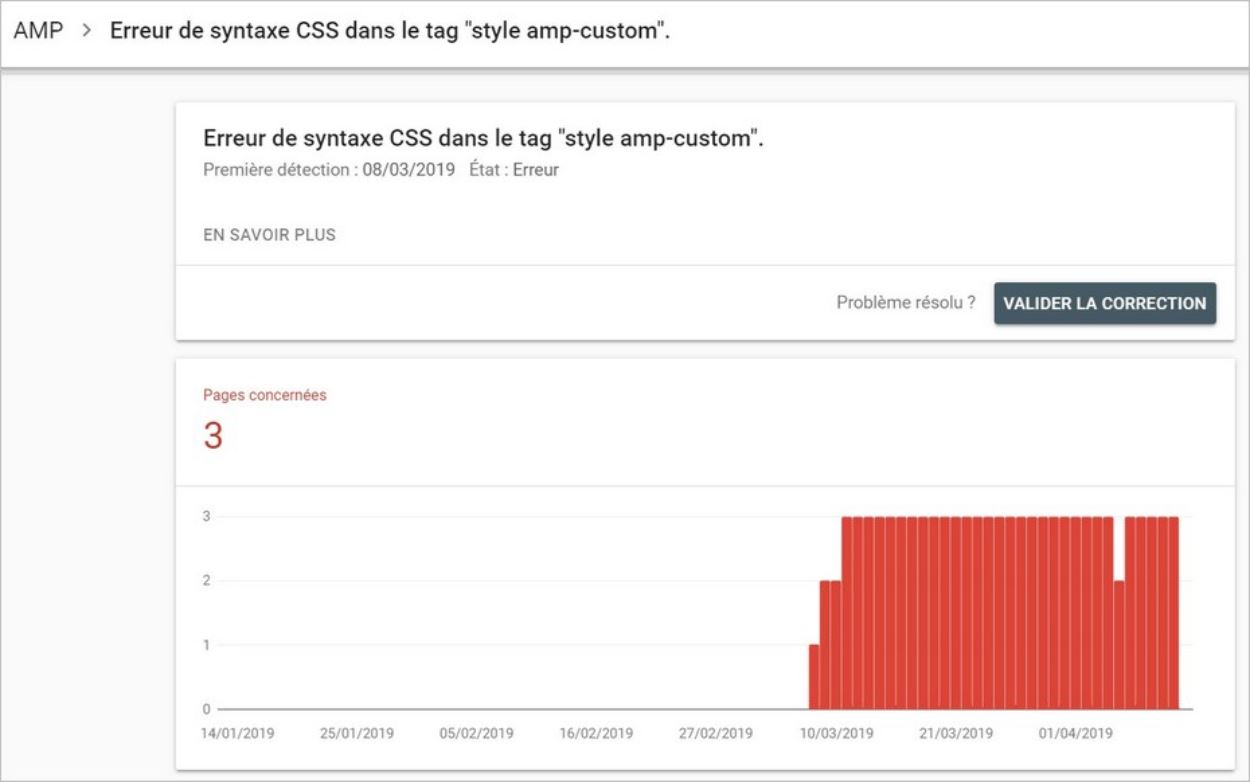
Les menus liés aux données structurées
On peut ajouter des données structurées dans le code pour marquer certains types de contenu. Quand votre site a une certaine notoriété, ça permet ensuite de faire ressortir ces informations directement dans les résultats de recherche.
Par exemple, sur mon blog culturel, j'utilise les données structurées pour mettre en avant la note que je donne à un film ou à un livre, le nom du réalisateur ou de l'auteur, la durée du film ou le nombre de pages du livre... bien entendu, toutes ces informations ne sont pas affichées dans les résultats de recherche mais ça me permet par exemple d'apparaître aux côtés de sites comme Allociné sur certaines requêtes.

Il existe plusieurs types de données structurées (Schema.org, Microformats.org) pour marquer un large panel de contenus.
Si vous utilisez les données structurées, Google Search Console fera apparaître de nouveaux éléments de menus dédiés, où vous pourrez repérer les éléments éventuels qui comportent des erreurs.
Comme pour les autres rapports, si Google détecte une erreur (qui provient souvent d'une erreur de code, lorsqu'il vous manque un élément important dans le code de la page pour que Google interprète correctement vos données structurées), vous pourrez cliquer dessus pour avoir plus d'informations sur la nature de l'erreur ou utiliser directement l'outil de test des données structurées sur la page concernée.

Les données structurées sont parfois incluses par défaut quand vous achetez un thème WordPress. Sinon, il faut avoir recours à un plugin pour les ajouter ou mettre les mains dans le code soi-même. Leur gros avantage est de faire ressortir votre site de manière très visuelle, un atout pour susciter plus de clics que les autres.

Le menu Actions Manuelles
Si Google détecte que vous ne respectez pas les consignes de qualité préconisées, vous pouvez subir deux types de pénalités :
- Une pénalité algorithmique, attribuée automatiquement par les robots de Google quand ils détectent une activité suspecte.
- Une pénalité manuelle, infligée par l'un des employés de Google chargés d'évaluer la qualité des sites.
C'est dans cette rubrique que vous serez informé en cas de pénalité manuelle. Une action manuelle survient généralement quand vous avez tenté de manipuler le classement Google. Elle peut entraîner la rétrogradation du site dans les résultats de recherche (perte énorme de positions) ou sa disparition pure et simple. Elle peut concerner des pages isolées mais aussi des sites entiers.
Concrètement, qu'est-ce qui peut entraîner une pénalité manuelle ? Voici quelques exemples :
- Le spam - Votre site envoie du spam, soit volontairement, soit parce qu'il a été piraté par un tiers mal intentionné.
- Des problèmes de contenu - Afficher un contenu différents aux moteurs de recherche et aux utilisateurs, générer du contenu automatiquement, créer des pages d'affiliation sans contenu informatif, etc.
- Des problèmes de liens - Votre site crée ou reçoit des liens artificiels (suite à un achat de liens, des échanges de liens trop nombreux).
- De la suroptimisation - Liste de mots-clés sur la page, répétition excessive du mot-clé sur lequel vous aimeriez être référencé, etc.
Si vous êtes confronté à une action manuelle, examinez de près ce que vous reproche Google pour pouvoir le corriger et demander un réexamen de votre site.

Le menu Problèmes de Sécurité
Si votre site se fait pirater, Google peut le détecter et vous adresser un avertissement à ce sujet. Cet avertissement sera également affiché aux internautes directement dans les résultats de recherche mais aussi via leur navigateur quand ils essaieront de se connecter au site.
Si vous recevez ce type d'avertissement, vous devez essayer au plus vite d'identifier l'origine du piratage, en utilisant par exemple un plugin de sécurité comme Wordfence qui peut scanner l'ensemble de votre site et détecter un code suspect dans les fichiers.
Si c'est le cas, désactivez le plugin concerné - qui comporte peut-être une faille - et désinstallez-le, vérifiez que votre site est bien à jour et bien protégé des attaques. Profitez-en pour changer les mots de passe (base de données, accès FTP, etc).
Vous pourrez ensuite demander à Google de réexaminer le site afin de faire disparaître cet avertissement relatif au piratage.
Google Search Console peut vous signaler des piratages de différentes natures : injection SQL, injection de code, injection de contenu, logiciel malveillant, etc. De quoi vous aider à essayer de comprendre l'origine du piratage.
![]()
Le menu Liens
Ce menu Liens offre une synthèse des liens internes sur votre site et des liens que reçoit votre site.
Liens externes
Ce sont des liens faits par d'autres sites vers votre propre site. La page d'accueil du menu "Liens" de Search Console vous présente vos top pages, celles qui reçoivent le plus de liens. Souvent, la page d'accueil arrive en tête de liste car c'est le contenu vers lequel les gens qui parlent de vous sous un angle général ont tendance à faire un lien.
Vous pouvez cliquer sur "Plus" pour afficher toute la liste, puis sur chaque URL pour savoir quels domaines ont fait des liens vers l'URL en question, puis sur chaque domaine pour avoir la liste exacte des pages qui ont créé des liens (car parfois, un même site vous fait des liens plusieurs fois dans des articles différents) !
C'est donc très riche, on peut aller vraiment en profondeur ! Voici un exemple du rendu ici :

Ça peut être utile à la fois dans un but de référencement, pour repérer d'éventuels liens "toxiques" (liens venant de sites suspects, etc), mais aussi à des fins marketing. Par exemple, en jetant un œil à ce listing de liens pour mon blog littéraire, j'ai constaté que j'avais été citée par Calmann-Lévy, par le journal 20 Minutes et par Radio-Canada. Si vous avez besoin de constituer une revue de presse, ce genre d'information peut servir !
Liens internes
Un lien interne est un lien créé entre deux pages d'un même site.
Quand on possède un site, il est fréquent de créer des liens entre plusieurs pages : certains de ces liens font partie du template, par exemple les liens qui figurent dans un menu ou dans le fil d'Ariane ; d'autres liens sont créés dans les articles eux-mêmes pour mettre en relation des contenus pertinents. Cette rubrique de Google Search Console vous permet de visualiser les pages de votre site qui reçoivent le plus de liens et, à l'inverse, celles qui sont un peu délaissées.
Google va avoir tendance à considérer qu'une page qui reçoit beaucoup de liens a du poids dans l'arborescence de votre site. Ce que je trouve plus intéressant à regarder, ce sont les pages qui ne reçoivent pas de liens ou qui en reçoivent très peu. Elles permettent de se poser les bonnes questions concernant l'organisation de son site : pourquoi n'avez-vous pas l'occasion de faire des liens vers ces contenus ? Sont-ils en décalage avec le reste du site ? Sont-ils difficiles d'accès quand on navigue sur votre blog ?
Le menu Paramètres
Ce menu vous indique d'abord l'état de votre propriété sur Search Console (votre site est-il bien validé ?), vous permettant de valider un site qui ne l'est pas encore (ou qui ne l'est plus).
Il permet ensuite de gérer les permissions accordées à d'autres utilisateurs sur Search Console.
Si vous souhaitez que plusieurs personnes aient accès à votre compte Search Console, vous pouvez leur créer un accès ici. C’est très utile pour un professionnel qui travaille avec un prestataire pour son référencement par exemple. C’est aussi utile si vous travaillez à plusieurs sur le même blog.
Au-delà du propriétaire du compte, vous pouvez créer des utilisateurs avec un accès total (ils auront tous les droits sauf l’ajout d’utilisateurs, le changement d’adresse et l’association du compte avec Google Analytics)… ou des utilisateurs avec un accès limité (beaucoup de données étant pour ces utilisateurs en « simple consultation »). Vous pouvez obtenir plus de détails sur ces autorisations sur le site de Google.

Les changements dans la nouvelle Search Console
Google Search Console était un "vieil outil Google", qui s'appelait autrefois Google Webmaster Tools. Il a été construit brique par brique, on y ajoutait de nouvelles fonctionnalités au fil du temps... tant et si bien qu'il a fini par devenir un "patchwork" d'outils pas forcément très ergonomiques et adaptés aux standards actuels du web.
Les équipes Google ont donc engagé un grand chantier pour créer une nouvelle Search Console, compatible mobile, plus utile et ergonomique pour les webmasters. Ça induit pas mal de changements, avec des rapports qui disparaissent, d'autres qui changent de nom.
Voici un récapitulatif des anciens rapports et de l'équivalent dans la nouvelle Google Search Console :
- Le rapport "Analyse de la recherche" est devenu le rapport "Performances".
- Les informations qui figuraient dans les rapports "Explorer comme Google", "Rapport sur les erreurs d'exploration" et "Ressources bloquées" se retrouvent dans l'outil d'inspection d'URL.
- Les informations issues du rapport "État de l'indexation" et certaines données du "Rapport sur les erreurs d'exploration" apparaissent dans le menu Couverture de la nouvelle Search Console.
- Certains rapports sont faciles à retrouver car ils portent plus ou moins le même nom : les Liens, le suivi des pages AMP, les sitemaps, les actions manuelles, les problèmes de sécurité, l'ergonomie mobile...
Et voici les rapports qui ont disparu dans la nouvelle Search Console :
- Améliorations HTML - Google vous signalait dans ce rapport des problèmes de balises title et meta description (en double, trop longues, trop courtes, manquantes, peu informatives, etc). Ce rapport a disparu mais vous pouvez lire ici mes conseils pour optimiser ces balises.
- Applications Android - Les applications mobiles ne sont plus prises en charge depuis mars 2019.
- Ensembles de propriétés - Cette fonctionnalité permettait d'agréger les données issues de plusieurs propriétés. Par exemple, si vous aviez passé votre site en https, vous pouviez agréger les données des versions http et https. Aujourd'hui, Google Search Console peut suivre un domaine entier comme je vous l'ai montré en début d'article, avec tous les sous-domaines et variantes, cette fonctionnalité "Ensemble de propriétés" est donc naturellement devenue caduque.
L'ancienne Search Console
La nouvelle Search Console est en cours d'adoption. Certains rapports ne sont pas encore disponibles dans cette nouvelle version et vous devez donc encore utiliser l'ancienne pour y accéder, grâce au lien de menu "Accéder à l'ancienne version" sur la gauche de la nouvelle Search Console.
Statistiques sur l'exploration
Ici, vous pouvez avoir une vision d'ensemble de l'activité de Googlebot (le robot de Google) sur votre site. Il n'y a pas réellement de bon chiffre ou de mauvais chiffre mais il faut plutôt essayer d'interpréter des tendances générales.
Si la vitesse d'exploration diminue, ça peut d'abord être lié à une action de votre part : par exemple, vous avez demandé à Google de ne plus référencer certaines pages ou alors vous avez changé votre fréquence de publication et vous publiez moins souvent sur votre site. Ça peut aussi être lié à des aspects techniques : par exemple, votre serveur est lent ou votre code comporte beaucoup d'erreurs qui affectent l'activité de Googlebot.
Si vous constatez une augmentation de l'activité du robot, elle peut correspondre à un changement important effectué sur votre site. Voilà à quoi ressemblait ma courbe quand j'ai passé mon site en https : ce changement significatif a déclenché un pic d'activité du robot de Google sur les pages.

Une augmentation peut aussi vouloir dire que Google accède subitement à des pages auxquelles il n'avait pas accès auparavant. Par exemple, vous l'autorisez à explorer des parties de votre site qui étaient bloquées auparavant par un plugin ou par une instruction dans le fichier robots.txt.
Outil de test du fichier robots.txt
Le fichier robots.txt est un simple fichier texte que l'on peut créer et placer à la racine d'un site Web pour donner des instructions aux moteurs de recherche. Il a souvent deux fonctions principales :
- Empêcher les robots d'accéder à certaines parties d'un site - Par exemple, vous pouvez bloquer l'accès à certains répertoires de l'administration de votre site car les robots n'ont pas besoin d'y accéder, vous pouvez bloquer l'accès à certaines pages qui ne sont pas stratégiques pour le référencement. L'objectif ? Faire en sorte que les robots dépensent leurs ressources uniquement sur les pages qui en valent vraiment la peine car elles ont un intérêt pour votre référencement.
- Indiquer l'adresse de votre fichier sitemap.xml - Le sitemap liste les URL stratégiques de votre site, celles que les robots doivent impérativement explorer. Vous pouvez indiquer l'adresse de ce fichier dans le robots.txt pour vous assurer que les moteurs le trouveront facilement.
Souvent, sur un site WordPress par exemple, ce fichier est généré automatiquement par un plugin comme Yoast SEO. Si vous avez l'occasion de le modifier à la main, il faut être très prudent avec les changements que vous effectuez car vous pouvez tout simplement empêcher Google d'accéder à votre site.
Paramètres d'URL
Cette rubrique concerne un type d'URL bien particulier : les URL qui contiennent des paramètres, avec des signes du type "?" et/ou "=". Elles sont particulièrement fréquentes sur les sites de vente en ligne : sur une même page, vous allez pouvoir trier des produits en fonction de différents critères comme le prix, la popularité, la date d'ajout.
Tous ces paramètres optionnels vont apparaître dans l'URL de la page et peuvent créer de la confusion pour Google : soit parce que le moteur de recherche ne va pas trouver toutes les URL importantes, soit parce qu'il ne va pas parvenir à identifier celle qui est la plus représentative de votre contenu. Si vous êtes confrontés à ce problème, cette rubrique de Google Search Console vous permet d'aider Google à traiter les paramètres à l'intérieur de vos URL.
Par exemple, je peux ici ordonner à Google de ne pas explorer les résultats d'une recherche effectuée sur WordPress. Quand un internaute fait une recherche, ça ajoute le paramètre "s" dans l'URL, sous la forme "?s=terme+recherché". Je peux demander au moteur de recherche d'ignorer ce type de page.
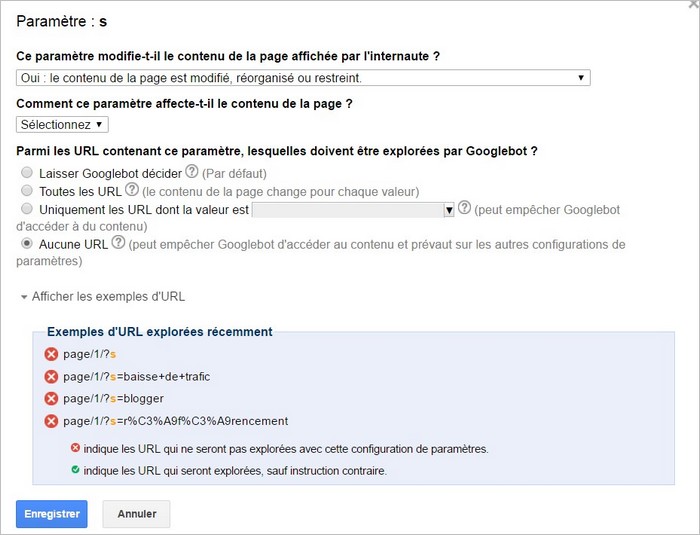
Marqueurs de données
Cette rubrique s'adresse à tous ceux qui aimeraient utiliser les données structurées sur leur site sans avoir envie de mettre les mains dans le code. Elle propose un outil pour marquer ses contenus : articles, avis sur des films/livres, restaurants, spectacles, produits, etc.
En cliquant sur "Commencer le balisage", vous pouvez afficher une page type de votre site et guider Google pour qu'il repère les éléments clés de votre contenu. Il suffit de compléter l'URL de la page et le type de contenu que vous souhaitez mettre en surbrillance, par exemple "Avis sur les livres" :

Google affiche votre page et vous pouvez mettre en surbrillance des éléments puis indiquer de quoi il s'agit, comme ceci :

C'est une solution certes accessible aux débutants mais très imparfaite car elle suppose vraiment d'avoir un contenu toujours présenté de la même manière, pour que Google repère des "récurrences" d'une page à une autre.
Ciblage international
Cette rubrique concerne les personnes qui ont un site multilingue. On peut aider Google à comprendre la façon dont le site gère le multilinguisme grâce à une balise "hreflang" placée dans le code de la page. Elle va spécifier les différentes URL correspondant à un même contenu dans plusieurs langues.
Par exemple, si votre page "Mon tutoriel génial" accessible à l'URL http://www.example.com/mon-tutoriel-genial est équivalente à une page anglaise "My brilliant tutorial" accessible à l'adresse http://www.example.com/my-brilliant-tutorial, on peut ajouter au site une balise hreflang qui indique par exemple :
<link rel="alternate" hreflang="fr" href="http://www.example.com/mon-tutoriel-genial"/>
<link rel="alternate" hreflang="en" href="http://www.example.com/my-brilliant-tutorial"/>On peut également définir une cible géographique précise pour un site. Ça peut être pratique pour les sites professionnels qui veulent cibler une clientèle très "locale".
URL à supprimer
Si vous constatez que Google a répertorié une page que vous ne souhaitiez pas voir figurer dans le moteur de recherche, vous devez d'abord la supprimer sur votre propre site. Mais souvent, il va s'écouler un bon moment avant que Google ne tienne compte de cette modification et ne retire la page en question de son index.
Vous pouvez tenter d'accélérer cette suppression en signalant à Google la page à supprimer via le menu Index Google > URL à supprimer de l'ancienne Search Console (cliquez ici pour y accéder directement).
C'est une fonctionnalité parfois bien utile quand on commet une erreur sur un site.
Menu Paramètres de l'ancienne Search Console
En haut à droite de l'ancienne version de Google Search Console, vous avez accès à des options complémentaires.

Voici les options qui ne sont pas encore disponibles dans la nouvelle Search Console à l'heure où j'écris cet article :
- Préférences relatives à la Search Console - Vous pouvez cocher une case pour recevoir des notifications par e-mail en cas de problème significatif sur votre site.
- Paramètres du site - Vous pouvez indiquer à Google si vous préférez que vos adresses comportent le www ou pas. Si vous indiquez que vous préférez des adresses du type "www.monsite.com" et que Google tombe sur un lien "monsite.com", il considérera qu'il s'agit de la même adresse et qu'il faut donner la priorité à celle qui contient www. Vous pouvez également limiter la vitesse d'exploration maximale de Google dans cette rubrique, si vous estimez que le moteur de recherche consomme trop de ressources. Bien entendu, il est recommandé de laisser Google gérer lui-même sa vitesse d'exploration.
- Changement d'adresse - Si vous changez de nom de domaine, cet outil vous permet de signaler à Google que vos anciennes pages ont été déplacées.
- Site web Google Analytics - Vous pouvez ici lier votre compte Search Console à votre compte Analytics pour accéder aux données de Search Console dans l'interface de Google Analytics.
Google Search Console, un outil à fort potentiel
Comme vous pouvez le voir au fil de ce long article, Google Search Console est un outil extrêmement riche qui offre beaucoup de possibilités. Certaines fonctionnalités peuvent sans problème être consultées par un débutant, comme les requêtes de recherche. Cependant, pour tirer pleinement profit de Google Search Console, mieux vaut avoir une bonne aisance technique.
Google Search Console étant régulièrement sujet à des évolutions, vous pouvez en consulter la liste sur cette page pour mieux interpréter vos données.
Sachez enfin que certains rapports n'apparaissent que si vous utilisez les fonctionnalités concernées. Par exemple, Google a créé Google Discover, qui met en avant des contenus jugés intéressants pour un utilisateur sur mobile. Les webmasters recevant un trafic significatif grâce à Discover verront ainsi un rapport dédié dans Search Console.
J'espère en tout cas que cet article vous aura donné un bon tour d'horizon de cet outil, qui va sûrement connaître bien d'autres évolutions par la suite.


Merci Marlène ! Google a également mis au point son plugin WordPress (Google Site Kit) qui permet de connecter son blog aux outils Google (Search Console, Analytics, etc.) en quelques clics.
C’est vraiment bien fait, et ça facilite grandement la tâche !
Hello Paul, à titre personnel je ne suis pas une grande fan de ce type de plugin par rapport à une installation/validation de l’outil « en direct ». Mais je comprends que ça puisse aider certaines personnes :)
Merci beaucoup Malène pour toutes ces informations extrêmement intéressantes.
Malheureusement j’ai un problème auquel je n’ai pu trouver de réponse. Mon site semble être bien indexé (tout est au vert, comme dans votre screen audessus de votre titre « Etat de l’indéxation sur Google ») pourtant cela fait plusieurs jours maintenant et je ne trouve toujours pas mon site sur google en tappant site:nom du site Auriez-vous une idée d’où vient le problème ? Un immense merci par avance.
Bonjour Joan, le screen en question ne concerne qu’une URL isolée, pas le site dans son ensemble. En revanche, vous n’avez renseigné aucune adresse de site en postant votre commentaire, je n’ai donc aucun moyen de vous donner des pistes d’explication, je ne suis hélas pas devin ;)
je trouve cet article très intéressant
Merci !
Bonjour,
J’aurais une question, je fais un site internet que je viens de passer en https.
Lors d’une recherche sur google, mon adresse reste en « monsite.com » or, j’aimerais que google affiche mon site en « https://monsite.com »
une fois que l’on clique sur mon site, la page s’ouvre bien en https://monsite.com, mais l’internaute qui navigue dans ses recherches google ne le voit pas directement, vu que le protocole n’est pas affiché
Il me semblait que cette modification se faisait sous Search Console….
Je suis sous OVH pour informations
Bonjour Antoine, si la modification vient d’être faite, il faut laisser le temps à Google de mettre à jour les URLs de son index. Il existe un outil de changement d’adresse sur Search Console mais il est réservé aux changements de domaine et pas aux changements de protocole.
Tu peux en revanche utiliser Search Console pour suivre l’indexation des pages.
Bonjour Marlène et merci de ta réponse,
Même après quelques jours, mon site reste sans l’affichage du protocole et les 3w. il n’a que son nom d’écrit sur le fil d’ariane URL dans les recherches Google.
Et malgré toutes les recherches, je ne sais toujours pas comment faire
Alors que 80% des sites sont bien indiqués avec le protocole avant le nom de domaine.
Pour le changement canonique, Google le fait également tout seul ? J’essaye de forcer les choses mais en vain … et ceci impacte mon référencement :'(
Comment ça « ceci impacte ton référencement » ? Si tu as bien créé des redirections, je ne vois pas quel impact ça peut avoir car une personne qui tombe sur une URL en http doit être redirigée automatiquement vers la version https. Y a-t-il du contenu mixte sur ton site (liens non modifiés dans ton template au niveau de la partie fil d’Ariane) ?
Je te conseille de faire un gros check-up plutôt sur la base de mon article sur le passage au https.
Tous mes liens internes sont en https et ma connexion est sécurisé
J’ai forcé à passer le site en https également avec mon htaccess
Ce que je veux dire, c’est que même lorsque mon site était en http ou bien la en https
Quand on tombe sur mon site dans les recherches Google et que l’on regarde l’URL de mon site, et bah je n’ai pas le protocole, j’ai que mon nom de domaine d’afficher
J’ai refais une propriété sur search console en précisant bien le protocole… On verra bien
J’arrive pas à comprendre comment afficher le protocole https ou http dans les urls sur les recherches Google.
Si je peux t’envoyer une photo ça sera plus simple ma requête
Je pense voir ce que tu veux dire :) C’est pour ça que je te disais de vérifier le code de ton fil d’Ariane… car pour afficher un fil d’Ariane dans les résultats de recherche, Google s’appuie sur les données structurées.
Vérifie également l’indexation (est-ce que toutes les URLs sont dans ce cas ou est-ce que Google est simplement en train d’indexer progressivement les nouvelles URLs en https), vérifie que le sitemap – s’il existe – est bien en https (ou resoumet un sitemap https).
Tu disais dans un précédent message que le changement datait seulement de quelques jours, à mes yeux c’est totalement normal que Google n’ait pas mis à jour toutes tes URLs.
Oui je pense que cela va prendre quelques tps.
Ma première propriété sur le site était « mondomaine.com » et c’était en http, là j’en ai refait une en « https://mondomaine.com » (donc j’espère que le protocole sera bien visible sur les recherches google)
quand je réindex ma page, l’adresse url canonique souhaité est https et l’adresse canonique selectionnée par google est http …
J’espere que c’est juste question de tps (depuis jeudi)
une seule redirection de tous le site http –> https via le htacces suffit ?
Depuis que mon site est en https, mes redirection https://www.mon domaine.com vers https://mondomaine.com renvoi un message de securité ….
Quel calvaire tous cela ^^
Antoine, je ne peux pas en dire plus que ce que j’ai déjà indiqué : il faut suivre l’indexation des nouvelles URLs via la Search Console et, je le répète, cela va prendre du temps pour que Google remplace peu à peu les anciennes URLs par les nouvelles. Pour toute question ou problème de redirection, je te renvoie à l’article sur la migration http > https (ou prends contact avec le support technique de ton hébergeur s’il s’agit d’un problème technique) car il ne s’agit pas ici d’une problématique liée à l’utilisation de Search Console elle-même.
Toujours un plaisir de lire vos articles. Je transmet a un de mes clients ! merciiii
Merci Zoé et bonne fin de semaine !
Bonjour,
Question de débutante… Je crée un site pour une amie. Je veux utiliser la Search Console pour son adresse de site web, mais suis connectée à la Console via mon compte Google personnel.
Est-ce qu’il y a une incidence pour le site de mon amie? Vaut-il mieux travailler depuis son compte Google?
Merci d’avance!
Bien cordialement.
Hello Camille, je sais que dans mon travail on demande toujours que ce soit le client lui-même qui crée le compte Search Console, puis on lui demande de nous ouvrir un accès afin qu’on puisse malgré tout consulter les données et intervenir dessus.
C’est, en règle générale, une bonne pratique pour que le créateur du site reste aussi propriétaire de ses données (et décisionnaire sur les accès qu’il veut donner à des tiers). Pour ma part, je fonctionne aussi comme ça quand je donne un coup de main à des amis mais, en soi, il n’y a pas « d’obligation ».
Bonjour Marlène,
Immense merci pour ta réponse. Je vais procéder ainsi, cela me paraît le plus logique et permet au client d’être indépendant…
Merci vraiment pour cette orientation, et pour ton article très éclairant.
Bien à toi.
Bonjour,
Concernant votre conseil :
« Voir les mots-clés qui mènent à une page – Grâce au filtre « Pages », vous pouvez cibler une page précise de votre site. Si vous cliquez ensuite sur le filtre « Requêtes », vous pourrez visualiser tous les mots-clés qui ont mené à cette page. C’est un bon moyen de mieux comprendre les attentes des internautes. »
-> J’ai filtré mes page selon un paramètre
-> j’ai donc la liste des pages que je veux analyser
-> lorsque je retourne dans les filtres, je n’ai pas l’option « requete » comme vous dites.
J’ai l’onglet Requete plus haut (mais pas dans la liste de filtres) mais qui engloble toutes mes pages, sans le filtre.
Du coup je ne sais pas comment faire. Car votre conseil est très pertinent.
Merci de votre aide,
Bien à vous,
Bonjour Mia, voici comment je procède :
– Dans le rapport « Performances » de Search Console, en haut de page, je clique sur le bouton « Nouveau » puis je sélectionne l’option « Page ».
– J’indique l’URL de la page qui m’intéresse.
– En bas, dans la partie « Requêtes », s’affichent alors les requêtes associées à la page en question.
Bonjour,
Tout d’abords merci pour ton article et tous les autres qui sont présents sur ton blog. Ils sont super instructif et il me redonne la pêche pour mon blog.
En parcourant ton article, j’ai été explorer la Search Console en long en large et en travers et j’ai découvert sur le menu « couverture » de mon nom de domaine 2,81k pages exclus alors que j’en ai environ 80 de valide.
Ces 2,81k pages viennent d’un ancien site de vente en ligne qui possédait le nom de domaine avant moi.
Est-ce que je dois faire quelques choses pour supprimer ces pages de Google a conservé ? Est-ce que ça joue sur mon référencement actuel ?
Je suis un peu « flippée » d’avoir découvert toute ces pages.
Merci d’avance pour ta réponse.
Hello, le site a eu un « historique » avant et ça peut être un atout car il a sûrement reçu des liens. Beaucoup de gens se battent pour racheter des « domaines expirés » (des noms que leur propriétaire n’utilise plus) justement pour commencer un site sur un nom qui a un historique, tu peux jeter un œil à cet article intéressant sur le sujet.
Si tu veux demander la suppression des pages, tu peux le faire via cet outil de Google mais c’est assez long et fastidieux donc à mon sens, mieux vaut attendre que la désindexation par Google suive son cours. Pas de raison de s’inquiéter en tout cas si les pages ne portent sur rien d’illégal/problématique en termes d’image.
Hello,
Je vois que tu dis qu’il peut y avoir quelques difficultés au moment de la validation de la propriété.
Je n’avais plus d’accès à Search Console depuis une réinstallation du blog. J’ai remis ce code ces derniers jours dans « Zone DNS ». Hier soir, mon plugin Google Analytics (et pas Search Console) me disait : « Quelque chose s’est mal passé, vérifier Erreurs & débogage ou autoriser l’extension ». Ça avait des airs de gros plantage et la réinstallation n’y a rien fait. Je suis allée retirer le code de la zone DNS et tout remarche. Penses-tu que ce soit « normal » ?
Merci !
Hello, si ça ne fonctionne pas ce n’est pas normal ;) As-tu contacté ton hébergeur pour demander de l’aide sur l’implémentation du code ? Search Console te validait-il le site correctement ?
Hello,
Merci de ta réponse :-)
C’est l’hébergeur qui m’avait dit où mettre le code. Cela dit, depuis que je l’ai retiré, Search Console semble continuer à savoir quel est mon blog. Ce n’est donc peut-être pas gênant…
J’ai pas mal le nez dedans car une personne a fait pour moi début mai le passage en https mais j’ai perdu près de 50% de trafic lentement mais sûrement en un mois et demi. Je me suis aperçue hier que le sitemap dans robots txt était encore en http (c’est corrigé) et, erreur de débutante en panique, que j’avais envoyé il y a quelques semaines dans Search Console le sitemap… en http aussi (même s’il trouvait les pages du blog par redirection, mais comme j’ai déjà des redirections anciennes suite à un changement de domaine… Tu vois le tableau ;-)). Euh, on est d’accord que je peux bien supprimer ce sitemap envoyé en http tant que celui en https, que je viens d’ajouter, l’est bien aussi et a trouvé le même nombre de pages ?
Merci !!
Hello, si tu as perdu du trafic suite au passage en https, c’est peut-être que les redirections depuis la version http n’étaient pas (ou du moins pas toutes) effectuées. Le sitemap n’est qu’une « aide » pour le moteur de recherche mais ne pas en avoir ne va pas te « pénaliser » à proprement parler. Tu peux tout à fait supprimer l’ancien sitemap en http et indiquer le nouveau.
Hello, merci de ta réponse :-)
Tu as vu juste : j’avais trois types d’expressions régulières + pas mal d’exceptions dans mon extension Redirection car je n’ai migré vers WordPress qu’il y a 3 ans (et Over-blog avait plusieurs fois modifié son modèle d’URL… le tout avec des accents ! Gloups). Je me suis aperçue au moment du passage au https qu’il y avait pas mal de choses à refaire et des regex qui ne marchaient plus, sans savoir si c’est lors du nettoyage qui a été fait pour moi juste avant que le problème est arrivé.
C’est réparé à plus de 90% (ouf !). Les seules 404 sont maintenant liées à des extensions que je n’ai plus (lettre d’info par exemple) ou à l’adresse d’un nouvel article suivie de « https:/scontent.cdninstagram.com/vp/nombresetchiffres. J’ai lu hier qu’il fallait moins de 1% de 404 pour ne pas être « pénalisé ». J’espère vite réussir à venir à bout de tout ça, que Google retrouve bien le chemin de mes articles et surtout qu’il n’y a pas d’autre cause cachée à ce déréférencement (la claque !) ;-)
Bonne soirée !
merci beaucoup..
très instructif pour moi
Merci Florine !
Merci pour cette réactualisation de l’article car en effet, Search Console a bien évolué, j’ai encore du mal à m’adapter. J’ai vu que certaines fonctions de l’ancienne avaient disparu.
Au fait, parfois sur la Search console, dans les erreurs de couverture, on voit des trucs bizarres du genre : » https://www.notuxedo.com/.Hello ou https://www.notuxedo.com/.musiconline ou https://www.notuxedo.com/.découvrez » (je prends des exemples, hein !)
Je voulais te demander, Marlène : sais-tu ce que c’est ? Ces pages n’existent pas du tout sur mes blogs, non indexées du tout pourtant, ça arrive rarement mais parfois, genre une fois tous les deux mois, ce sont des spams ? c’est des trucs importants qu’il faut résoudre et comment, ou on peut ignorer ? Çà porte un nom ce phénomène ?
Hello, ce n’était pas utile de renvoyer plusieurs fois ton commentaire, les commentaires comportant des URL sont simplement mis en attente de modération pour être validés (ou pas), ça évite la publicité intempestive.
On peut voir apparaître des URLs qui n’ont jamais existé sur son site : par exemple, quand une personne a fait une erreur en créant un lien ou en entrant une URL vers le site (URL qui, en réalité, n’existe pas). Ou quand il y a une mauvaise compréhension par Google de liens JavaScript par exemple. Il n’y a pas grand-chose à faire, sauf si on constate que l’erreur est très régulière, auquel cas on peut envisager de créer une redirection depuis l’URL « inexistante » mais utilisée par erreur, vers une URL fonctionnelle.
Excuse, comme je voyais un message d’erreur « unapproved » , j’ai cru que mon message n’était passé, du coup, j’avais retenté.
Merci pour ta réponse, Marlène.
Merci pour votre article, étant hébergé par o2switch et débutant, j’ai pu activer google search console et en apprendre beaucoup sur son utilisation.
Merci Michael ! L’outil est encore voué à évoluer car sa refonte n’est pas totalement achevée :)
bravo ! excellent billet :)
Il faut que je le mette à jour avec les nouveaux visuels de Search Console ;)
On peut aussi avoir des images qui sont classées en pages indexées,ce qui m’est arrivé avec mes publications sur le réseaux social Pinterest.C’est bon en principe bon pour le référencement,mais c’est le texte qui fait l’identité d’un site internet.C’est une grosse erreur que de bourrer un site internet avec des images.
Je ne considère pas du tout que ce soit « une grosse erreur » de mettre beaucoup d’images sur un site. Dans ce cas, un site comme Flickr pourrait être qualifié de « grosse erreur » et ce serait dommage :) L’erreur est plutôt de ne pas compléter les images par du texte, en tout cas si on veut se faire connaître à travers un contenu photographique…
Énorme !! Un vrai tuto, clair et précis ! Merci beaucoup. J’ai tout compris et maintenant lorsque je navigue dans search console c’est devenu clair. Je garde cette page en favoris.
Merci de ton message !
Bonjour
Merci pour l’article tres interessant !
J’ai quelques questions, si vous avez la reponse ca serait parfait!
Vous parlez de changement d’adresse dans search console dans l’onglet parametre. Est ce qu’on doit marquer un changement d’adresse si on a fait une migration en https du site avec meme nom de domaine?
Pour le https, j’ai juste creer une propriété en plus uniquement de la version Que je souhaitais donc https://www.monsite.com . Est cr que cela est suffisant tout en sachant que le site est accessible depuis http et sans le www mais les redirections redirigent vers https://www.monsite.com
Merci beaucoup pour les reponses !
Bonjour Greg, pour ma part je n’ai pas utilisé l’outil de redirection de Search Console, j’ai simplement créé moi aussi une deuxième propriété pour la version https, ça ne pose donc pas de problème a priori. Mon référencement n’a pas bougé.
Bonjour Marlène,
en voici un article très complet, il me conforte dans l’idée que savoir utilisé Google Search Console est un vrai métier.
Le ciblage international m’intéresse (tu t’en doutes :)), je ne suis pas certain d’avoir compris .. la balise hreflang s’insère au sein de l’article ?
Est-ce que c’est un « code html » à insérer au sein de l’article ? Une position précise ?
Merci !!!!
Oui, c’est du code et ça se place entre les balises
<head> et </head>du site, pour chaque page concernée. Il y a ce tuto par exemple qui explique un peu plus comment ça fonctionne en termes de code.Merci pour lien vers le tuto,
je ne suis pas certain d’avoir tout compris. Prenons l’exemple d’un article en anglais que je publie sur mon blog qui a comme langue par défaut le français.
Est-ce que le fait d’insérer la balise hreflang dans le texte de l’article est une bonne manière de procéder ?
Je pense que c’est plus complexe
Oui, elle ne s’insère pas dans l’article mais vraiment dans la structure de la page… et elle diffère pour chaque article. Je ne sais pas, à vrai dire, si tu as la possibilité de le faire sur ta plateforme.
En gros, une page HTML est structurée d’une manière toujours identique, avec la partie « head » et la partie « body ». Le texte de tes articles est placé par ta plateforme dans la partie « body » et la balise « hreflang », elle, doit aller dans la partie « head ».
merci Marlène,
c’est effectivement ce que je craignais, j’arrive à limite des possibilités de la plateforme …
Il faudrait sans doute que je bascule vers wordpress, mais ce qui m’intéresse avant tout c’est le contenu plus que le contenant. Si je le fais ce sera via un prestataire qui m’assurera le transfert.
Oui et ce serait pertinent de lui demander un plugin de gestion du multilinguisme comme WPML, qui permet justement d’insérer ces fameux hreflang. Mais il est certain que ça demande de toucher un peu plus au contenant :)
En fait avec un plugin de gestion du multilinguisme ça le ferait bien. Quand je dis « ne pas vouloir me préoccuper du contenant » il faut en fait lire je ne veux pas me lancer dans du codage systématique, mais avoir une interface qui me facilite la vie ..
Je reste un rêveur :)
Hello,
Je me permets de te poser une question ;-)
Pour générer la Sitemap de mon blog (WordPress 4.0.8), j’ai installé le plug-in « Google XML Sitemaps », comme tu le conseillais dans un ancien article.
Il est indiqué dans la configuration du plug-in :
———————–
[x] Ajouter l’URL du sitemap au fichier virtuel robots.txt
Le fichier virtuel robots.txt de WordPress est utilisé. Il NE DOIT PAS y avoir de vrai fichier robots.txt dans le répertoire du blog!
———————–
J’ai vérifié à la racine de mon site, via FileZilla et j’ai bien, déjà, un fichier robots.txt qui contient les lignes de paramétrage suivantes :
———————–
User-Agent: *
Disallow: /wp-login.php
Disallow: /wp-admin
———————–
Ce fichier existait à l’origine de ma création du blog sur WordPress. Je n’ai fait que l’ajuster car, par défaut, il demandait aux moteurs de ne pas visiter/indexer mon blog.
Que dois-je faire ?
Me faut-il vraiment supprimer ce fichier robots.txt et si oui, où se trouve (quelle URL) celui qui est généré par WordPress et sur lequel le plug-in de Google agirait ?
Autre option : ne me faut-il pas ajuster mon fichier robots.txt d’une ligne de commande indiquant où se trouve la sitemap ?
Mille mercis par avance !
Bonne journée ^^
Hello, il s’agit d’un fichier virtuel… donc par définition, il n’existe pas en « physique » :) Tu peux tout à fait garder ton fichier physique actuellement présent à la racine de ton blog… et utiliser Google Search Console pour soumettre à Google l’URL de ton sitemap. Tu peux également ajouter un lien vers le sitemap dans ton fichier robots.txt comme ceci :
Sitemap: http://leblogdelili.fr/sitemap.xmlUn grand merci !
Nous avons fait la manip pour le sitemap : Google est passé de 11 indexés à 1794 reçus et dont l’indexation est en cours ! Je m’étonnais de voir les stats baisser ;-)
Nous sommes en train d’ajouter le lien vers la sitemap dans robotos.txt afin que els autres moteurs de recherche puissent y accéder.
Bon après-midi !
Il va avoir du boulot avec près de 1800 liens ;) Enorme blog dis donc !
Oui, c’est clair ! C’est pour ça que la migration OverBlog-Wordpress a été si douloureuse l’an dernier après 8 ans de blogging ;-) Merci de tous tes précieux conseils :-)
Merci pour cet article très (ultra !) complet !
Pour ma part, je n’ai jamais réussi à me servir de cet outil. J’ai fait toutes les manipulations de base, mais je n’ai presque aucun résultat. Par exemple, ça me dit que je ne suis présente sur aucun mot clé, or je vois bien à travers Analytics que beaucoup de lecteurs viennent bien de Google. J’ai dû rater quelque chose…
Par contre, j’ai découvert la partie « Erreur d’exploitation » qui va bien m’aider ! J’ai déjà remarqué que certains liens étaient erronés, je n’ai d’ailleurs toujours pas compris pourquoi mais bon… Je vais pouvoir aller corriger tout ça !
Merci pour ce boulot de titan que tu as fait là !
Mais de rien :) C’est étonnant ton histoire de mots clés, tu veux dire que lorsque tu vas dans la rubrique Trafic de recherche > Analyse de la recherche, tu n’as aucun mot-clé qui apparaît ? Est-ce que l’adresse entrée sur Search Console est bien la bonne (il considère les adresses avec/sans www comme différentes, idem pour les adresses en http/https ; il suffit que tu entres la « mauvaise version » de ton URL pour qu’il ne fournisse aucune donnée).
Merci pour ta réponse !
Alors, je viens de re-regarder, j’ai bien des mots-clés, mais sur les 28 derniers jours, je n’ai que 2 clics par exemple. Après, je compare avec Analytics alors que ça n’a peut-être rien à voir ?
J’ai bien pensé à rentrer avec et sans le www, d’ailleurs ça ne m’avait rien changé, par contre je n’ai pas pensé au htpps, il faut que j’essaie ;)
Ça signifie qu’il y a eu deux clics sur le mot clé précis, entré exactement comme ça par l’internaute. On peut donc avoir plusieurs mots clés associés à une même page (exemple : si Analytics te donne 5 visites organiques sur un article, tu peux avoir 2 clics sur un mot clé, 1 clic sur un autre mot clé et 2 autres clics sur un troisième mot clé différent).
Quand tu regardes le total de clics sur Search Console et que tu le compares avec le total de visites organiques sur Analytics (rubrique Acquisition > Tout le trafic > Canaux > Organic Search), tu as une énorme différence ?
Merci pour ta précision sur les clics, je commence à y voir plus clair ;)
Concernant la différence, Analytics me donne 982 sessions du 26 février au 4 mars. Search Console 2 clics donc sur les 28 derniers jours. Tu vois mon étonnement ;)
Je pense qu’il y a un soucis dans mes réglages, mais lequel, c’est une bonne question ahah
Tu parles bien des sessions organiques et pas des sessions tout court pour Analytics ?
Oui, oui aboslument. J’ai suivi pile ce que que m’as dit ;)
Oui donc pas normal qu’il y ait un tel décalage :) Google semble plutôt indexer l’adresse http:øømaaademoisellea.blogspot.fr/ dans ton cas, c’est aussi celle que tu as dans Search Console ?
Oui j’ai bien http://maaademoisellea.blogspot.fr/ dans Google Search Console(je viens de copier coller ;)). J’avais essayé de modifier en mettant juste maaademoisellea.blogspot.fr, mais ça n’avait rien changé. Roh, c’est pas grave… un jour peut-être que ça reviendra, ou pas ^^
Merci en tout cas pour le temps que tu passes à m’aider !! C’est vraiment très gentil !!
Coucou marlène. Merci pour ce tuto. J’ai une question, tu dis » l’écart qui existe entre le nombre d’URL figurant dans votre sitemap et le nombre d’URL indexées par Google », et je constate n’avoir dans mon graphique aucune URL indexée, apparemment : uniquement des URL de sitemap (en bleu). Aucune donnée en rouge … une idée ? Merci d’avance.
Hello, je pense que tu n’as pas dû entrer la bonne URL sur Search Console. Ton blog n’est accessible que depuis l’adresse sans www. Si tu as mis l’adresse avec www dans Search Console, Google considère ça comme une adresse différente et ne te renvoie sans doute aucune URL indexée. Une piste à creuser !
Juste ! ;-)
Je découvre ce blog pour la première fois, très bon article précis et concis ! Enfin quelqu’un qui donne des explications claire.
Merci de ta visite Olivier !